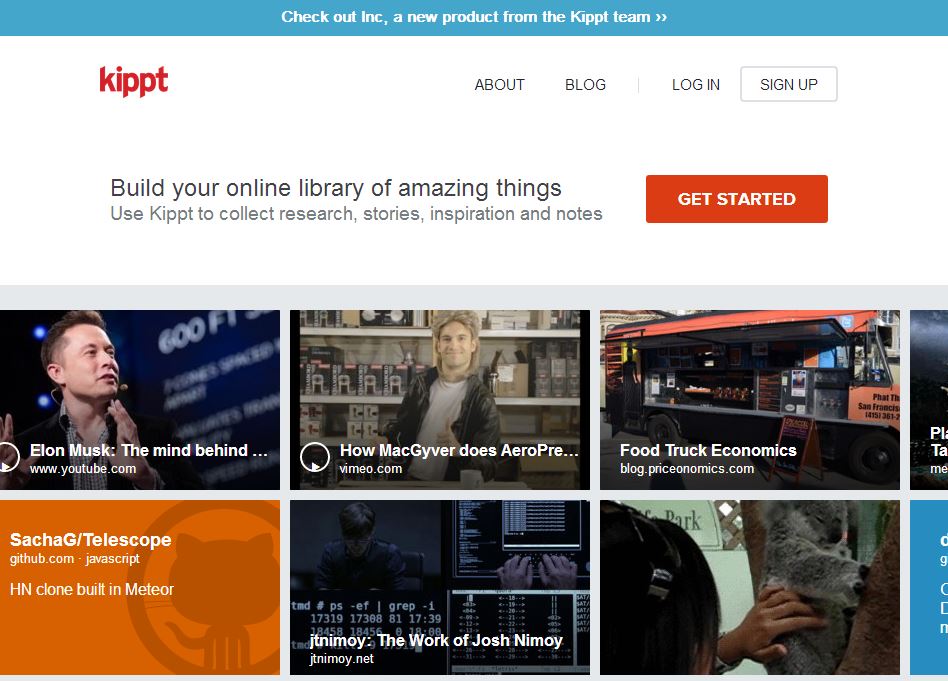昨日、「書体は言霊」というブログを書きました。
Windowsに標準で入っている「書体」(フォントと呼ばれます)でも、たくさんの「個性」に巡り会えますが、なかなかどうして、飽きてきます(笑)
今回は、インターネットに公開されている「書体」(フォント)を新たにダウンロードして、パソコンにインストールしてみましょう!
フォントをダウンロードしてみよう!
今回は、情報処理推進機構(IPA)様が公開しているフォントを使って話しを進めていきます。
まず、ブラウザで下記のサイトへ行ってみてください。
・ダウンロードページ
文書の途中に
「IPAサイトからダウンロード」
というタイトルがあります。
・「2書体パック(IPAex明朝(Ver.002.01)、IPAexゴシック(Ver.002.01))」
と書かれたところに、ダウンロードリンクがありますので、クリックしてダウンロードみましょう。
※上記Verのところは、新しいフォントが出る度に変わっていう数字です。私がダウンロードする際は、「Ver.002.01」と記載がありましたが、皆様がダウンロードする際は、異なる数字が書いてあるかもしれません。ただ、特に気にしないでダウンロードしてください。大丈夫です☆
ダウンロードした際、どこにダウンロードしたか覚えておいてくださいね♪
ダウンロードしたフォントの確認方法
早速、フォントを確認してみましょう。
まず、先ほどダウンロードしたファイル(ZIPファイルで圧縮かかっています)を解凍してください。
解凍すると、中身にこんなファイルが入っています。
この中からフォントをファイルをみつけてください。
(ファイル名が、ttfやotfなどの拡張子で終わっているファイル、それがフォントファイルです)
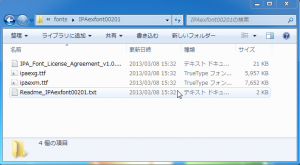
では、そのフォントファイルを、ダブルクリックしてみてください。
画面にサンプルが出てきますよ!
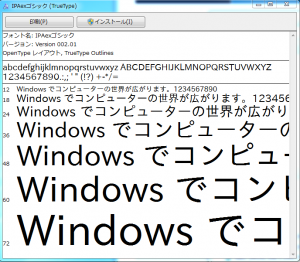
画面には、「フォントの説明」や「サンプル」が表示されます。
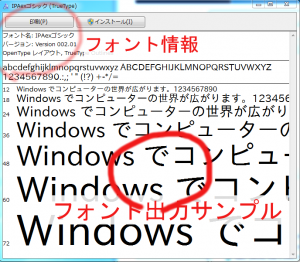
いかがですか?
そのフォント、お気に召しました?
お気に召したら、インストールしてみましょう!
フォントのインストール
先ほどの画面上部に、「インストール」というボタンがあります。
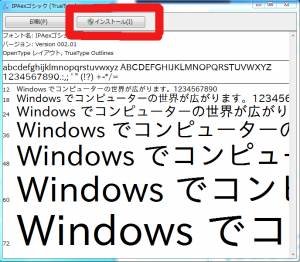
それを押せばよいだけです☆
簡単ですねー!
画面に、「インストール」ボタンが無い方は、
フォントファイルを右クリックしてみてください。
「インストール」というメニューが出てきます。
それを選択頂ければ、「インストール」が勝手に始まります!
フォントのアンインストール
マイクロソフトの記事を参考になすってくださいませ!
http://support.microsoft.com/kb/314960/ja
フォントを使って文書を書く
早速、インストールされたフォントを使って文書を書いてみてください。
オフィスなどのソフトで、文字を書いて、「フォント」を指定してみてください。
いかがですか?
いつもと違う、書体になりましたか?
今回、IPA様のフォントをご紹介しましたが、
ほかにも、世の中には、たくさんの「個性」が埋まってます。
・無料で商用利用も可能な印象的な英字フォントいろいろ(Gigazine)
http://gigazine.net/news/20121114-free-font-for-commercial-use/
色々試してみてくださいませ!
余談ですが、こういったフォントは、フリーのものもありますが、「商用利用」はNGですとか、フォントごとに規約があります。規約にそった利用方法を守ってくださいね♪
ではでは!